為使用者提供工作區的存取權
在 Microsoft Fabric 中建立工作區之後,或如果您在工作區中擁有系統管理員或成員角色,您可將其他人新增至不同的角色,為其他人提供存取權。 工作區建立者會自動成為系統管理員。 如需不同角色的說明,請參閱工作區中的角色。
注意
若要在 Power BI 項目上強制執行資料列層級安全性 (RLS),讓 Microsoft Fabric Pro 使用者瀏覽工作區中的內容,請將「檢視者」角色指派給他們。
在您為使用者或群組新增或移除工作區存取權之後,權限變更只會在使用者下次登入 Microsoft Fabric 時生效。
提供您工作區的存取權
由於您在工作區中具有系統管理員或成員角色,您會在工作區頁面的命令列上看到 [管理存取]。 有時這個項目位於 [ 更多選項 (...)] 功能表上。
[更多選項] 功能表上的 [管理存取]。
選取 [新增人員或群組]。
![管理存取面板中 [新增] 按鈕的螢幕擷取畫面。](media/workspace-access/workspace-manage-access-add-button.png)
輸入名稱或電子郵件,選取 [角色],然後選取 [新增]。 在這些工作區中,您可以將安全性群組、通訊群組清單、Microsoft 365 群組或個人新增為管理員、成員、參與者或檢視人員。 如果您有成員角色,您只能將其他人新增至成員、投稿人或檢視人員角色。
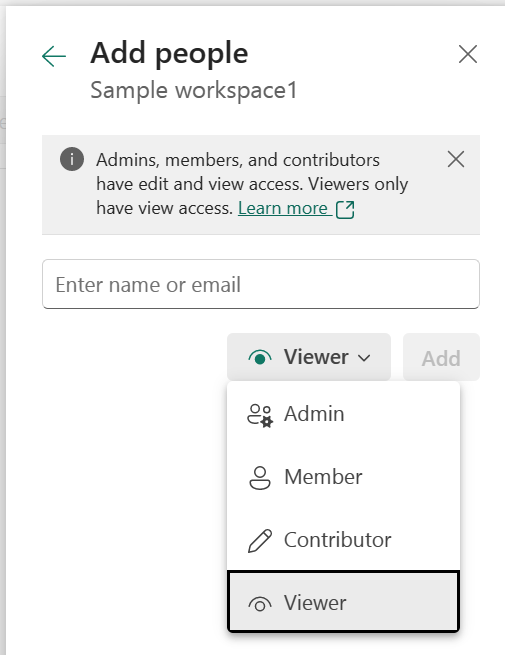
您可以視需要稍後檢視和修改存取權。 使用 [搜尋] 方塊來搜尋已經擁有此工作區存取權的人員或群組。 若要修改存取權,請選取下拉式箭頭,然後選取角色。
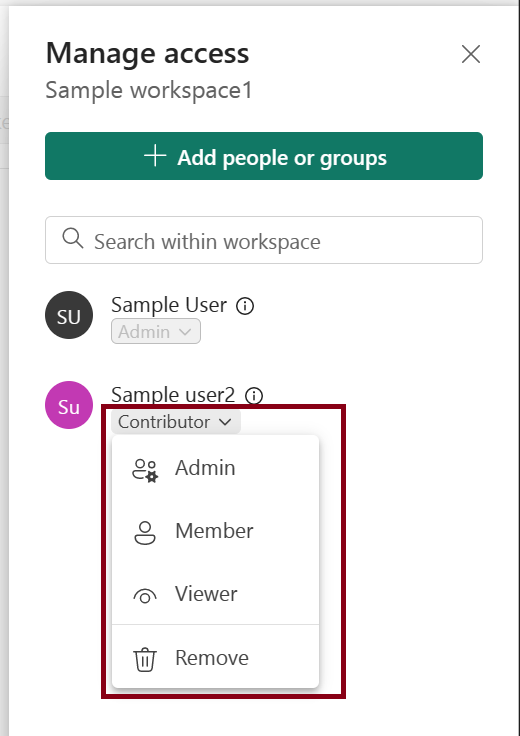

![工作區頁面中 [更多選項] 功能表中管理存取權項目的螢幕擷取畫面。](media/workspace-access/workspace-manage-access-entry-in-contextual-menu.png)